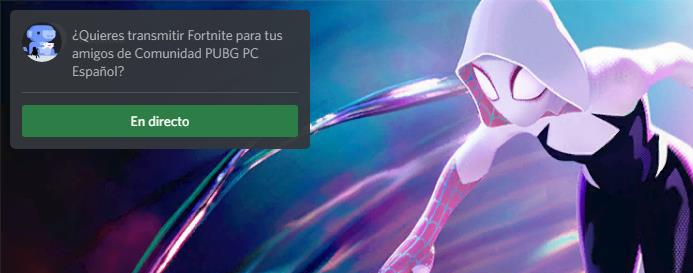มีผู้ใช้จำนวนมากที่ต้องการเริ่มก้าวแรกในโลกของการสตรีมแต่ไม่แน่ใจว่าคุ้มค่าหรือไม่ จากอีกด้านของหน้าจอมันดูแตกต่างจากที่เป็นจริงมากเนื่องจากเราต้องพูดคุยแสดงความคิดเห็นอย่างต่อเนื่องเกี่ยวกับภารกิจที่เราต้องทำส่วนไหนของแผนที่ที่เราจะย้ายไปเราจะวางแผนการหมุนเวียนอย่างไร พึงระลึกไว้เสมอว่าเราไม่มีทางรู้ว่าผู้ใช้ที่เรากำลังมองหาอาจมาถึงเมื่อใด หลายสิ่งที่เราต้องคำนึงถึงอาจมากเกินไปและอาจเป็นไปได้ ทำลายภาพลวงตา ของผู้ใช้จำนวนมาก
หากเราต้องการเป็นสตรีมเมอร์มาโดยตลอด ไม่ว่าจะเพราะเงินที่พวกเขาได้รับหรือเพราะเราชอบวิดีโอเกมมาโดยตลอด และเรามีชุมชนเพื่อนที่ยินดีช่วยเหลือเรา เราสามารถทดสอบกับพวกเขาผ่าน Discord . Discord ไม่ใช่แค่แพลตฟอร์มสำหรับพูดคุยกับเพื่อนร่วมงานเท่านั้น Discord เป็นแพลตฟอร์มมัลติมีเดียที่สมบูรณ์แบบที่นอกเหนือจากการโทรออกแล้ว ยังช่วยให้เรามีการประชุมทางวิดีโอ สร้างชุมชนเกี่ยวกับวิดีโอเกมหรืองานอดิเรก แต่นอกจากนี้ยังช่วยให้เราสามารถส่งเกมของเราไปยังเพื่อนของเรา

เห็นได้ชัดว่าเราจะไม่มีผู้ชมที่เป็นไปได้เท่าเดิมที่เราสามารถเข้าถึงได้เมื่อเวลาผ่านไป Twitchอย่างไรก็ตาม มันเป็นตัวเลือกที่ยอดเยี่ยมถ้าเราไว้ใจเพื่อนของเรา ที่จะให้ความประทับใจแก่เรา ไม่ว่าเราจะมีอนาคตเป็นสตรีมเมอร์หรือไม่ เราควรปรับปรุงด้านใดบ้าง หรือถ้าง่ายๆ เราควรอุทิศตนให้กับสิ่งอื่นที่เราดีกว่า
ข้อกำหนดก่อนหน้า
ข้อกำหนดในการเผยแพร่เกมของเราบน Discord นั้นเหมือนกับสิ่งที่เราอาจต้องทำ กระตุกหรือ YouTube . ยิ่ง แรม ทีมของเรามี เกมจะทำงานได้ราบรื่นขึ้นและไม่มีการตัดต่อ เช่นเดียวกับสัญญาณวิดีโอผ่าน Discord แม้ว่าฟังก์ชั่นที่ช่วยให้เราสามารถเผยแพร่เกมของเราผ่าน Discord นั้นมีให้ใช้งานทั้งในเวอร์ชันเว็บและจากแอปพลิเคชันเอง แต่ขอแนะนำให้ใช้แอปพลิเคชันเสมอเนื่องจากจำนวนทรัพยากรที่ทีมต้องการจะน้อยกว่าถ้า เราใช้เบราว์เซอร์ใด ๆ โดยเฉพาะอย่างยิ่ง Chromeหมูทรัพยากรที่แท้จริง
อีกมุมหนึ่งที่เราละเลยไม่ได้คือการมีการเชื่อมต่อแบบไฟเบอร์ ถึงจะแค่ 100 Mbps แต่ก็เป็นไฟเบอร์ แม้ว่าการส่งผ่านคุณภาพ Discord จะไม่ใช่สิ่งสำคัญที่สุด แต่เราต้องคำนึงถึงสิ่งนี้ด้วย เนื่องจากหากการทดสอบดำเนินต่อไป ก็ไม่จำเป็นต้องลงทุนเพิ่มเติมเพื่อกระโดดเข้าสู่โลกของการสตรีมวิดีโอเกมผ่าน Twitch หรือ YouTube ซึ่งเป็นแพลตฟอร์มเดียวที่เราสามารถกำหนดอนาคตในภาคส่วนที่ร่ำรวยนี้ได้หากเราประสบความสำเร็จ
สตรีมเกมผ่าน Discord
หากเราใช้ Discord ตามปกติ คุณไม่จำเป็นต้องกำหนดค่าอินพุตเสียงของแอปพลิเคชัน เนื่องจากจะมีการกำหนดค่าให้เป็นไมโครโฟนหรือหูฟังพร้อมไมโครโฟนที่เรามักจะใช้ แต่ถ้าเราเพิ่งเริ่มใช้ Discord และเรายังไม่ได้กำหนดค่าส่วนนี้ สิ่งแรกที่ควรทำคือ การพูดคุยในขณะที่เราออกอากาศเกม ดังที่ฉันได้กล่าวไว้ข้างต้นนั้นไม่ใช่เรื่องง่าย อย่างไรก็ตาม การโต้ตอบกับผู้มีโอกาสเป็นผู้ใช้ที่อาจเข้ามาที่ช่องของเรานั้นเป็นสิ่งสำคัญ
ในการกำหนดค่าไมโครโฟน เราต้องคลิกที่เฟืองที่อยู่ด้านล่างขวาของคอลัมน์ซึ่งเป็นที่ตั้งของการอนุรักษ์ บนหน้าจอที่ปรากฏขึ้นทันทีที่แอปพลิเคชันเริ่มทำงาน
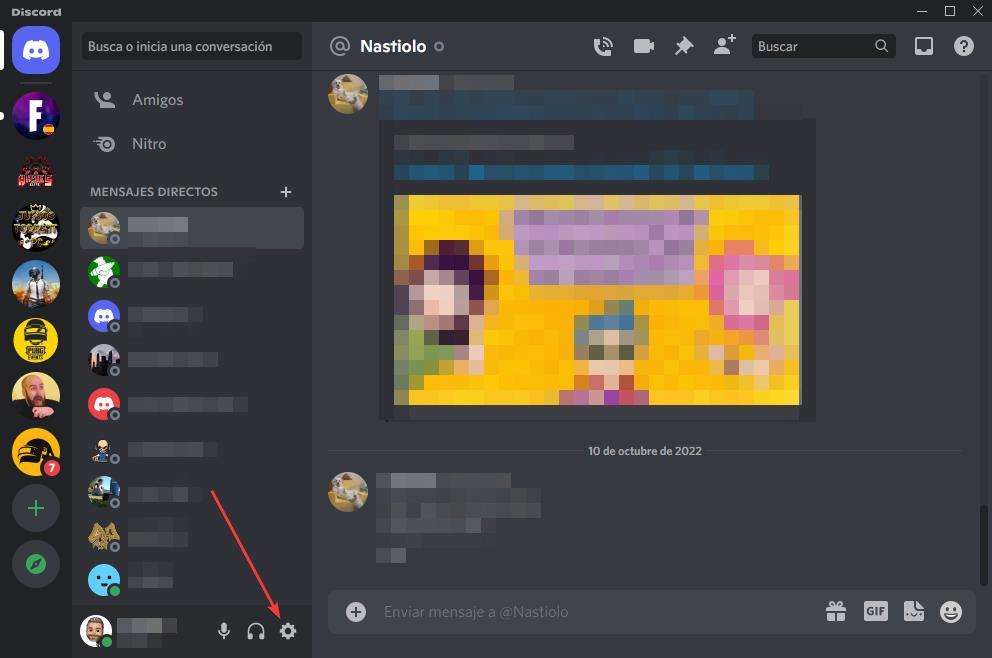
ถัดไป ในคอลัมน์ด้านขวา เราเข้าถึง เสียงและวิดีโอ ส่วน. ในส่วนการตั้งค่าเสียง ให้คลิกช่องแบบเลื่อนลงที่แสดงด้านล่าง อุปกรณ์อินพุท แล้วเลือกไมโครโฟนที่เราต้องการใช้ ด้านล่างตัวเลือกนี้ เราสามารถปรับระดับเสียงได้ในกรณีที่เราได้ยินเสียงสูงหรือต่ำมาก
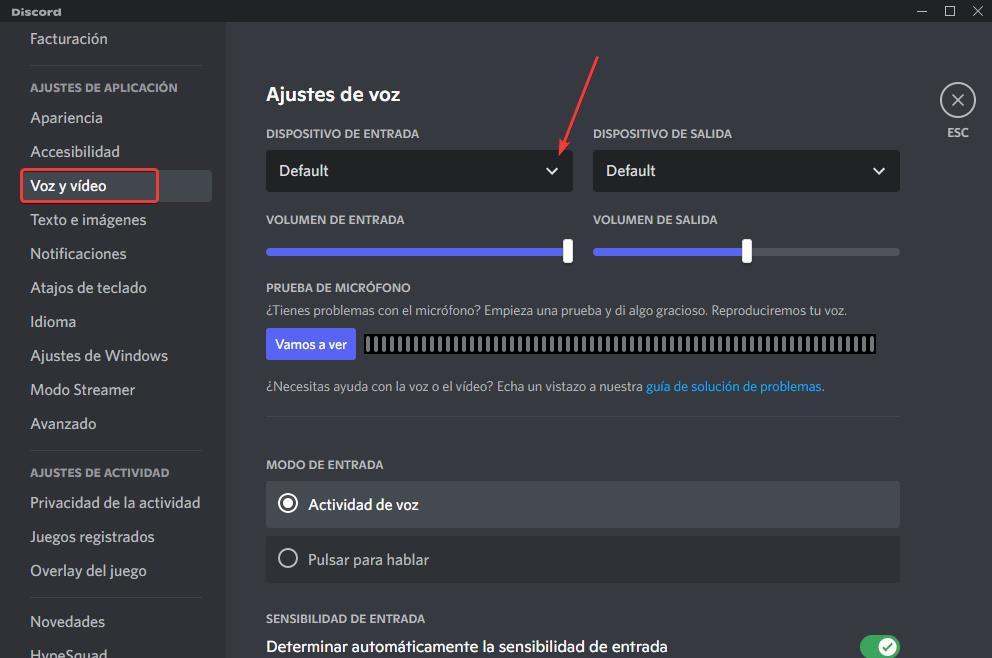
เมื่อเรากำหนดค่าสัญญาณไมโครโฟนแล้ว ก็ถึงเวลาส่งสัญญาณวิดีโอของเกมของเรา ไม่เหมือน Twitch หรือ YouTube ที่เราสามารถส่งสัญญาณไปยังแพลตฟอร์มเพื่อให้ทุกคนสามารถเข้าถึงได้ ใน Discord ถ้าเราต้องการแชร์เกมของเราบนวิดีโอ สิ่งแรกที่เราต้องการคือลำโพง เราจะเริ่มออกอากาศไม่ได้ กำลังรอใครสักคนเข้าร่วมการออกอากาศเนื่องจากเราไม่สามารถแชร์ลิงก์ที่จะเข้าถึงได้
Discord ช่วยให้เราสามารถเผยแพร่เนื้อหาบนหน้าจอของเรา ไม่ว่าจะเป็นเกมหรือแอปพลิเคชัน ทั้งในการโทรแบบเดี่ยวและแบบกลุ่มหรือช่อง ถ้าเราต้องการส่งสัญญาณไปยังช่องสัญญาณ เราจะต้องทำผ่านช่องสัญญาณเสียงที่มีอยู่ (ฟังก์ชันนี้ไม่มีในช่องข้อความ) เช่นเดียวกับที่เราทำเพื่อเข้าร่วมการสนทนาด้วยเสียง หากเราต้องการส่งสัญญาณไปยังผู้ใช้รายใดรายหนึ่ง สิ่งแรกที่เราต้องทำคือสร้างการโทร
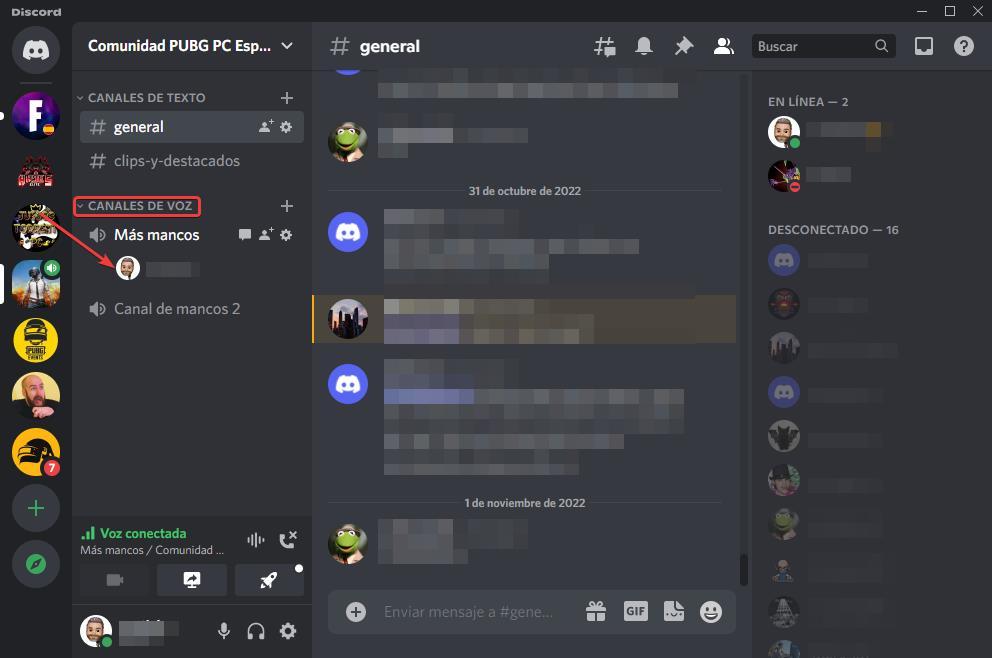
เมื่อเราโทรออก (และพวกเขารับสายเรา) หรือเราได้เข้าร่วมช่องสัญญาณเสียงแล้ว ให้ไปที่ด้านล่างของแอปพลิเคชัน เหนือตำแหน่งที่แสดงอวาตาร์ของเราพร้อมชื่อที่เราใช้ใน Discord และคลิกที่ไอคอนบน หน้าจอที่มีลูกศรชี้ไปทางขวา
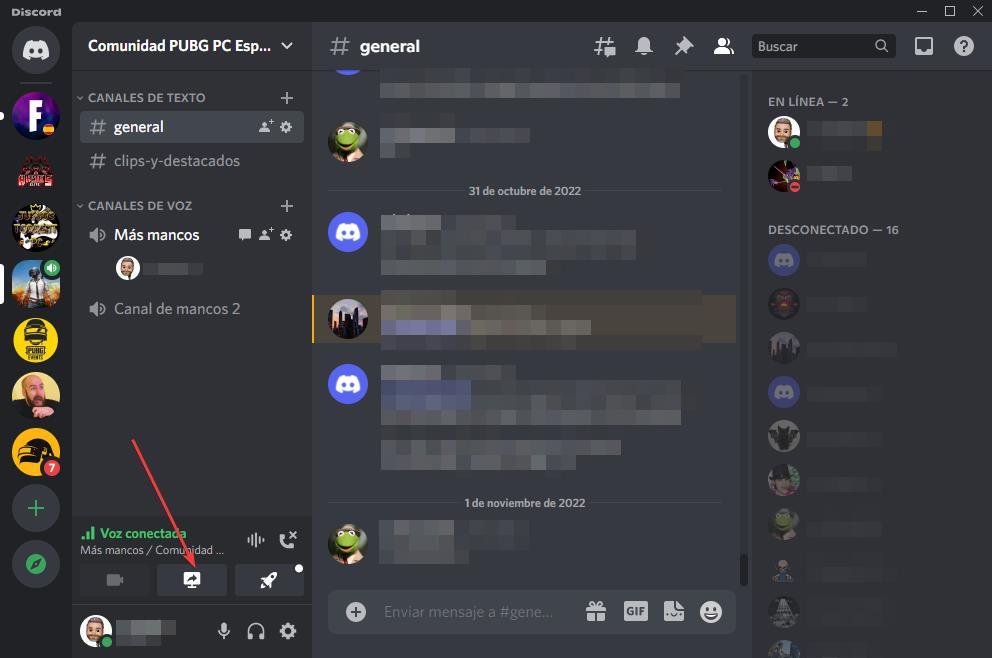
จากนั้นหน้าต่างจะปรากฏขึ้นพร้อมแท็บสองแท็บ เดอะ การใช้งาน tab ให้เราเลือกแอพพลิเคชั่นที่เราต้องการให้แสดงในขณะที่ จอภาพ แท็บช่วยให้เราสามารถส่งเดสก์ท็อปที่เราอยู่ ขอแนะนำให้เปิด Discord บนเดสก์ท็อปเดียวกันกับที่เรามีเกมเพื่อให้แอปพลิเคชันจดจำได้อย่างรวดเร็วและหลีกเลี่ยงการเปลี่ยนเดสก์ท็อป เราเลือกเกมที่เราต้องการออกอากาศและคลิกที่ สด ปุ่ม
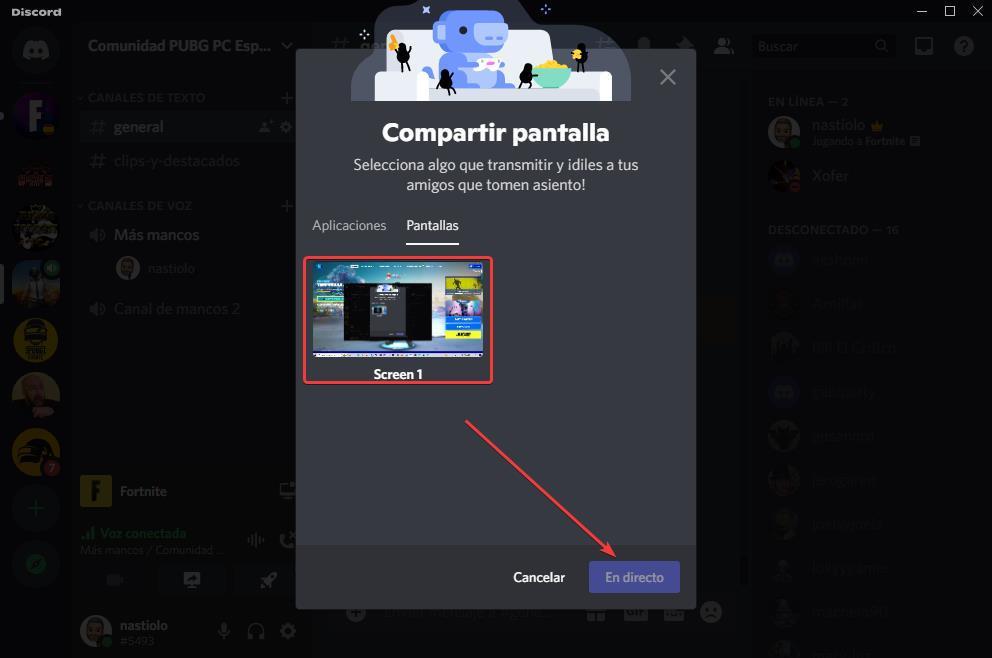
จากนั้นหน้าต่างใหม่จะปรากฏขึ้นซึ่งเราต้องยืนยันแอปพลิเคชันหรือหน้าจอที่เราต้องการส่ง มันจะแสดงในช่องที่เราจะออกอากาศเกมหรือบุคคลที่เราจะแชร์ภาพด้วย เราสามารถทำเครื่องหมายที่ช่อง แจ้งเพื่อนของฉันบนเซิร์ฟเวอร์นี้ว่าฉันกำลังออกอากาศ เพื่อให้พวกเขาได้รับการแจ้งเตือนเกี่ยวกับการถ่ายทอดสดของเรา เรายังสามารถเลือกได้ว่าต้องการให้วิดีโอดูลื่นไหลที่สุดเท่าที่จะเป็นไปได้หรือไม่ หากเราต้องการให้ความสำคัญกับการอ่านข้อความ เว้นแต่เราจะเป็นสมาชิก Discord ผ่านตัวเลือก Nitro เราจะสามารถส่งข้อมูลได้สูงสุด 720 p และ 30 เฟรมต่อวินาทีเท่านั้น ในการเริ่มออกอากาศ คลิกที่ สด ปุ่ม

จากช่วงเวลานี้แอปพลิเคชันจะแสดงหน้าต่างลอยพร้อมภาพที่เรากำลังส่งผ่าน Discord หากเราต้องการยกเลิกการส่งสัญญาณในหน้าต่างลอยเราต้องคลิกที่ไอคอนของหน้าจอที่มุมล่างขวา
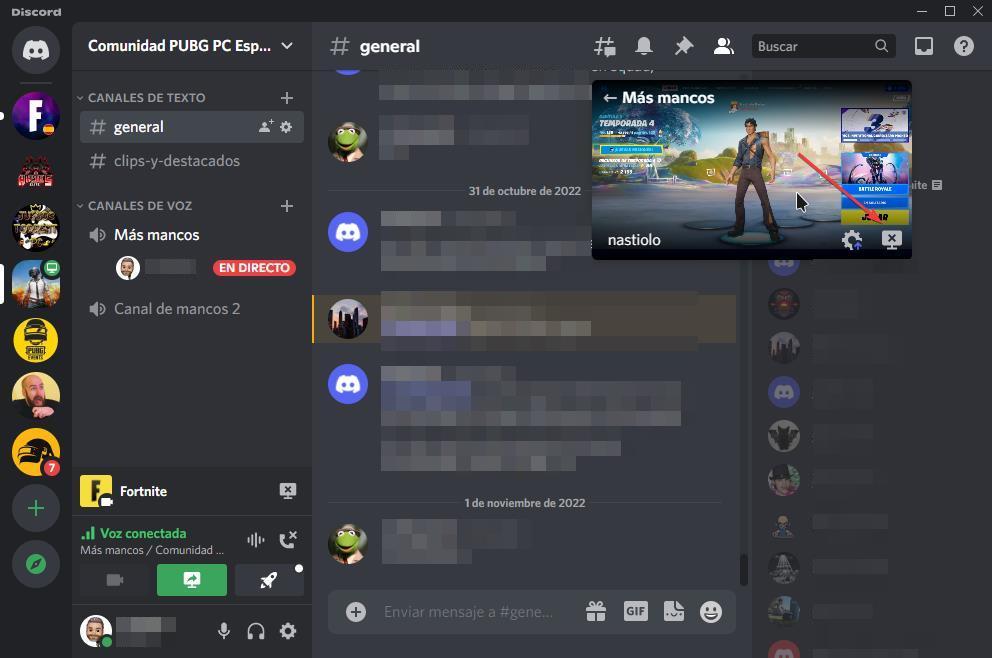
วิธีอื่นในการสตรีมเกมบน Discord
ขั้นตอนที่เราได้แสดงไว้ในส่วนก่อนหน้านี้ช่วยให้เราสามารถสตรีมเกมใด ๆ ผ่านแอปพลิเคชันนี้ได้อย่างง่ายดาย อย่างไรก็ตาม นี่ไม่ใช่วิธีเดียวที่จะทำได้ เนื่องจาก Discord เสนอตัวเลือก ง่ายและสะดวกสบายยิ่งขึ้น วิธีการแล้วแต่คุณจะมองอย่างไร สิ่งแรกที่เราต้องทำคือเปิดแอปพลิเคชั่น Discord และเข้าร่วมช่องเสียงหรือโทรออกด้วยเสียงกับผู้ใช้รายอื่น
ต่อไป เราเปิดเกมที่เราต้องการออกอากาศ และในระหว่างหน้าจอการโหลด จะมีการแจ้งเตือนที่เชิญให้เราเข้าร่วม ออกอากาศเกมผ่าน Discord จะแสดงบนหน้าจอด้านซ้ายบน เราเพียงแค่คลิกที่การแจ้งเตือนนั้นและทำตามขั้นตอนการกำหนดค่าที่เราได้อธิบายไว้ในส่วนก่อนหน้า